Есть окошко | Инструкция по настройке расписания бьюти-мастера
Как работает настройка расписания
Настраивать расписание нужно исключительно для онлайн‑записи — оно показывает клиентам, когда у вас есть свободные окошки.
В Есть окошко есть два типа настройки расписания:
- Гибкий график — позволяет настроить расписание отдельно для каждого дня, если у вас разное время работы в разные дни.
- Понедельный график — задаёт расписание для каждого дня недели (например, каждый понедельник с 10:00 до 18:00, каждый вторник с 10:00–16:00 и так далее). Это расписание будет повторяться каждую неделю.
Оба графика можно использовать вместе: если у вас настроен понедельный график, но в какой‑то день вам нужно поменять время работы или сделать его выходным, настройте этот день через гибкий график.
Как «открыть» расписание: Чтобы клиенты могли записываться к вам через онлайн‑запись, просто настройте нужные дни в гибком расписании — именно эти дни будут открыты для записи.
Если вы используете понедельное расписание, запись будет доступна автоматически на 2 года вперёд. Чтобы сделать какие‑то дни недоступными, настройте их в гибком расписании как выходные.
Гибкий график
Больше 90% частных бьюти‑мастеров используют гибкий график. Как его настроить:
Шаг 1: Выберите день или дни, которые хотите настроить — они выделятся зелёным.
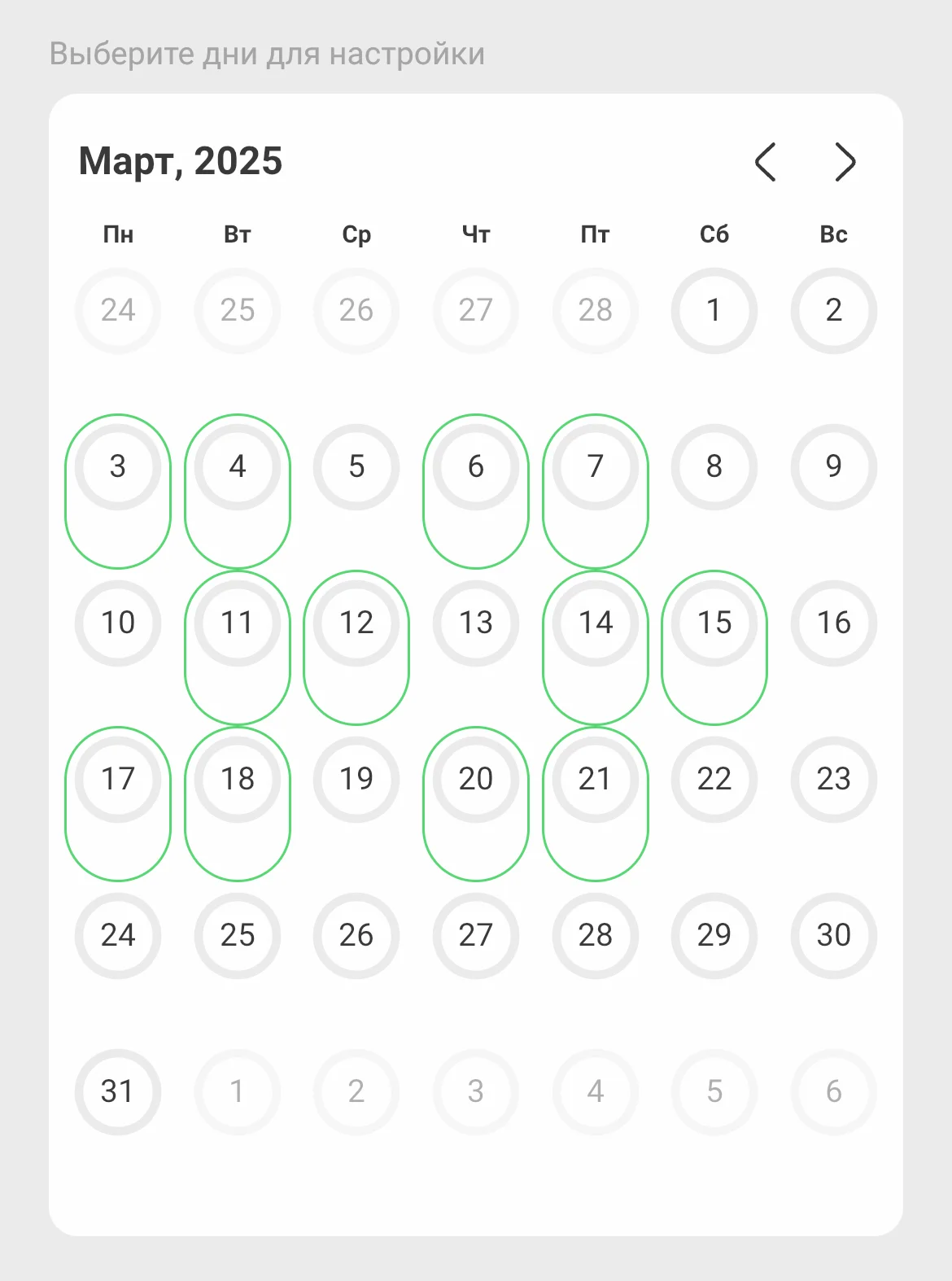
Шаг 2: Укажите время начала и конца рабочего дня. Например, с 10:00 до 18:00.
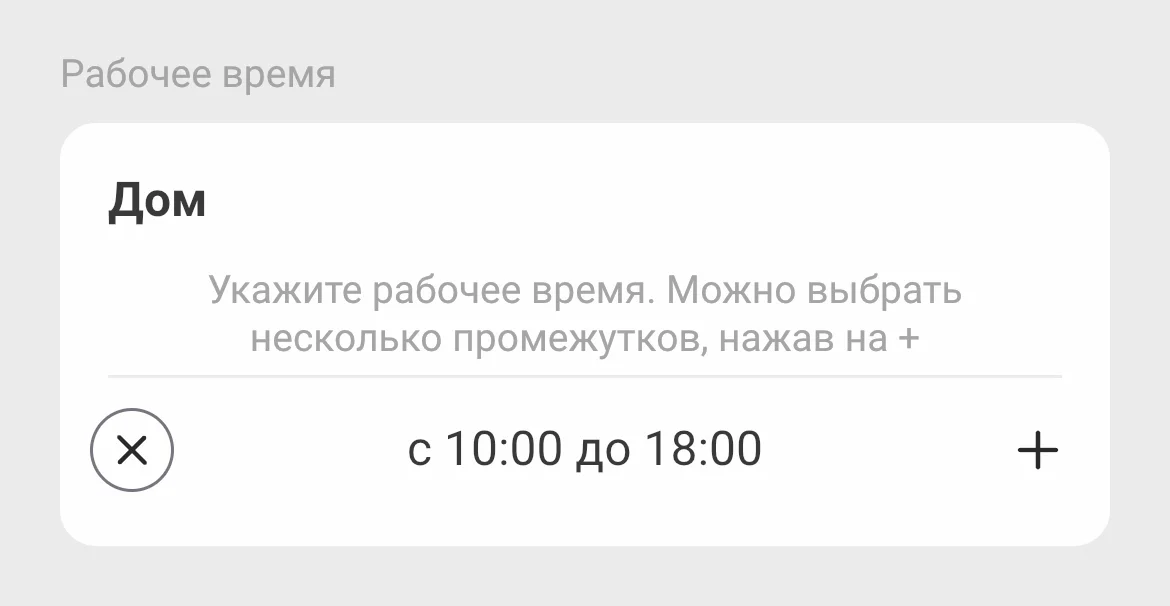
- Если у вас есть перерыв, укажите, например, 10:00–12:00, затем нажмите «+» и добавьте второй рабочий интервал 13:00–18:00. Тогда время с 12:00 до 13:00 будет недоступно для записи.
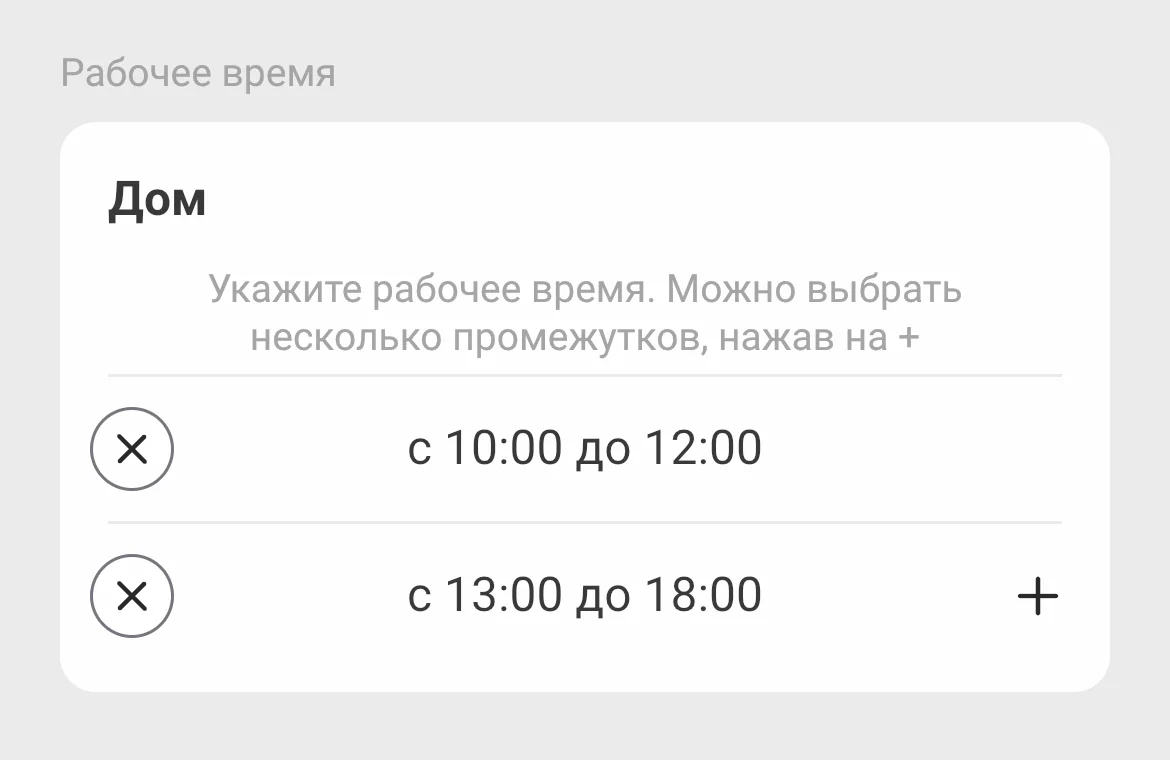
Важно: Если интервалы пересекаются (например, 09:00–13:00 и 11:00–15:00), система объединит их в один (09:00–15:00).
Шаг 3: Настройте отображение окошек для записи. Например, если ваше рабочее время с 10:00 до 14:00, то окошки для записи будут выглядеть вот так:
-
При выборе значения «Показывать каждые 30 мин»: 10:00, 10:30, 11:00 и так далее.
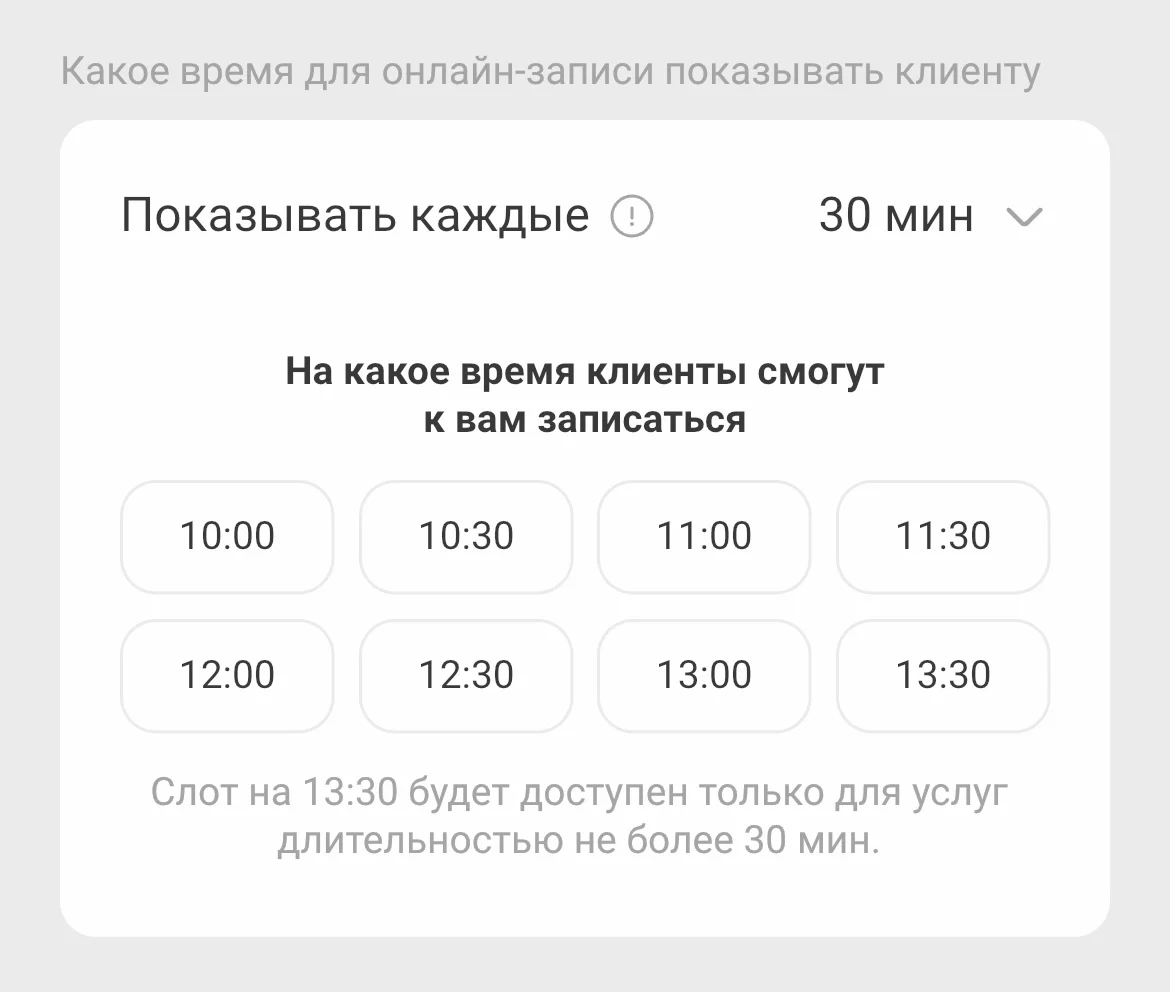
-
При выборе значения «Показывать каждый 1 час»: 10:00, 11:00, 12:00 и так далее.

-
При выборе значения «Показывать каждые 2 часа»: 10:00, 12:00 и так далее.
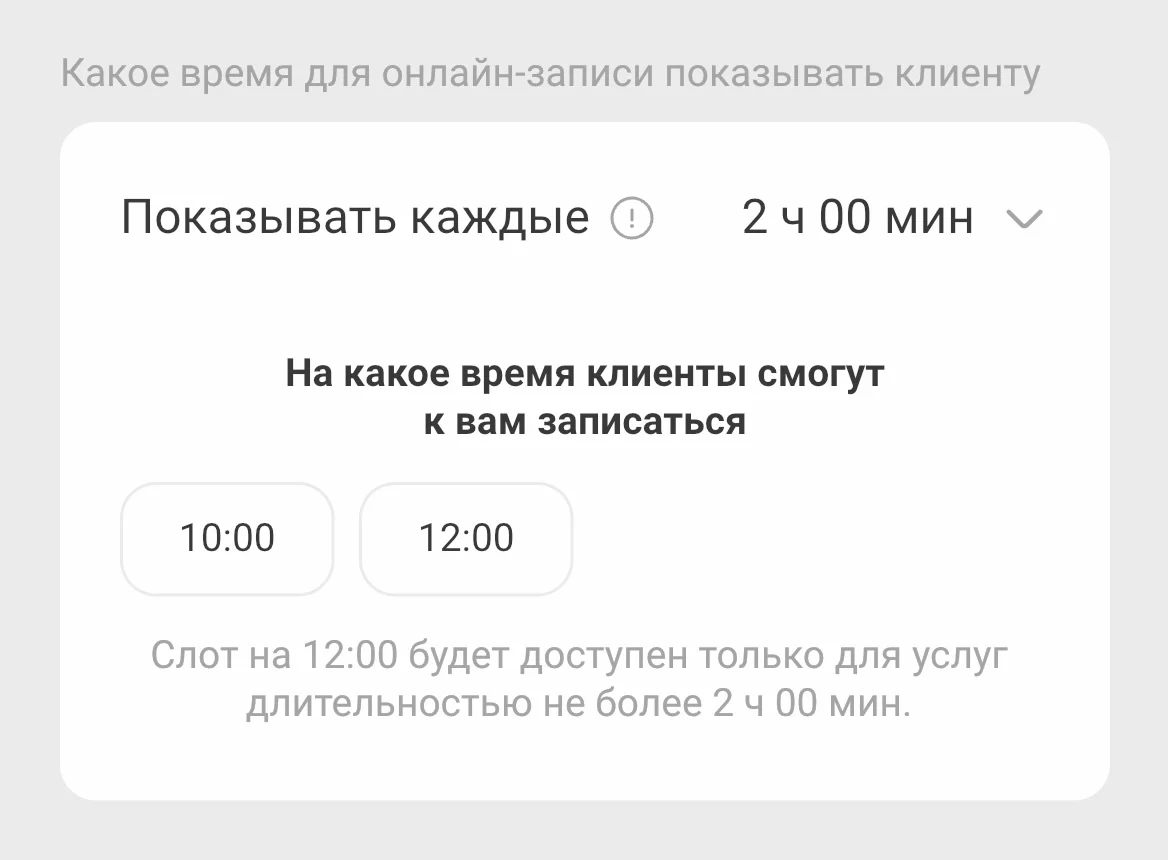
Шаг 4: Нажмите «Сохранить». После сохранения вы можете нажать «Моё расписание глазами клиента», чтобы проверить доступные окошки для записи.
Как это работает
Допустим, у вас есть свободные слоты на 10:00, 10:30, 11:00 и 11:30. Клиент записался на 10:00 на услугу, которая длится 1 час.
- Окошки 10:00 и 10:30 исчезнут, так как они уже заняты.
- Следующий клиент сможет записаться на 11:00 или 11:30.
Понедельное расписание
Понедельное расписание задаёт повторяющийся график работы на каждую неделю. Если у вас стабильный график, настройте его один раз, и запись будет автоматически доступна на 2 года вперёд.
Шаг 1: Включите дни недели, в которые вы работаете. Если день недели не включить, для него не будет доступна онлайн‑запись.
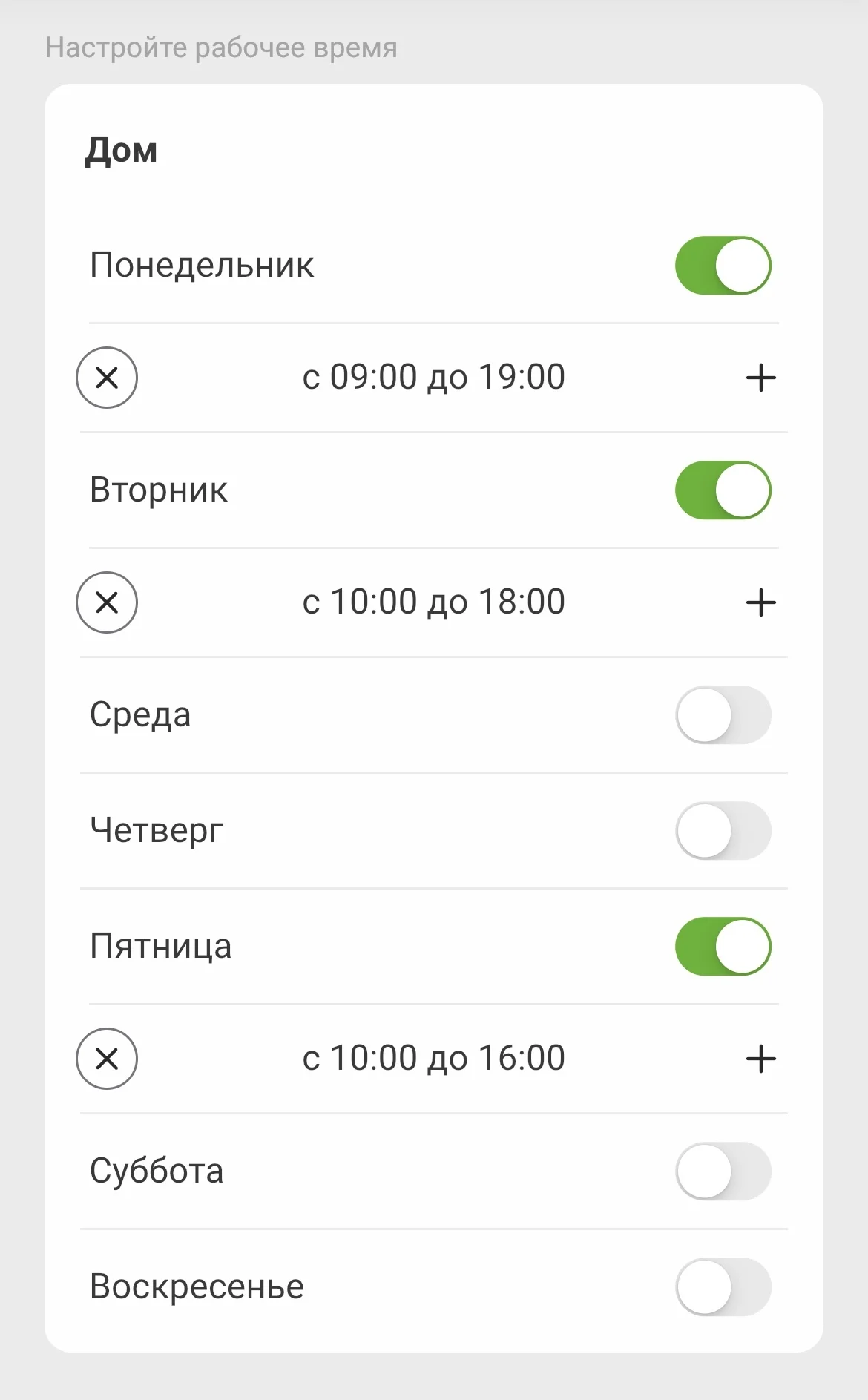
Шаг 2: Укажите время начала и конца рабочего дня для каждого выбранного дня недели.
- Например, с 10:00 до 18:00.
- Если у вас есть перерыв, укажите, например, 10:00–12:00, затем нажмите «+» и добавьте второй интервал 13:00–18:00. Так время с 12:00 до 13:00 будет недоступно для записи.
Важно: Если интервалы пересекаются (например, 09:00–13:00 и 11:00–15:00), система объединит их в один (09:00–15:00).
Шаг 3: Настройте отображение окошек для записи.
-
При выборе значения «Показывать каждые 30 мин»: 10:00, 10:30, 11:00 и так далее.
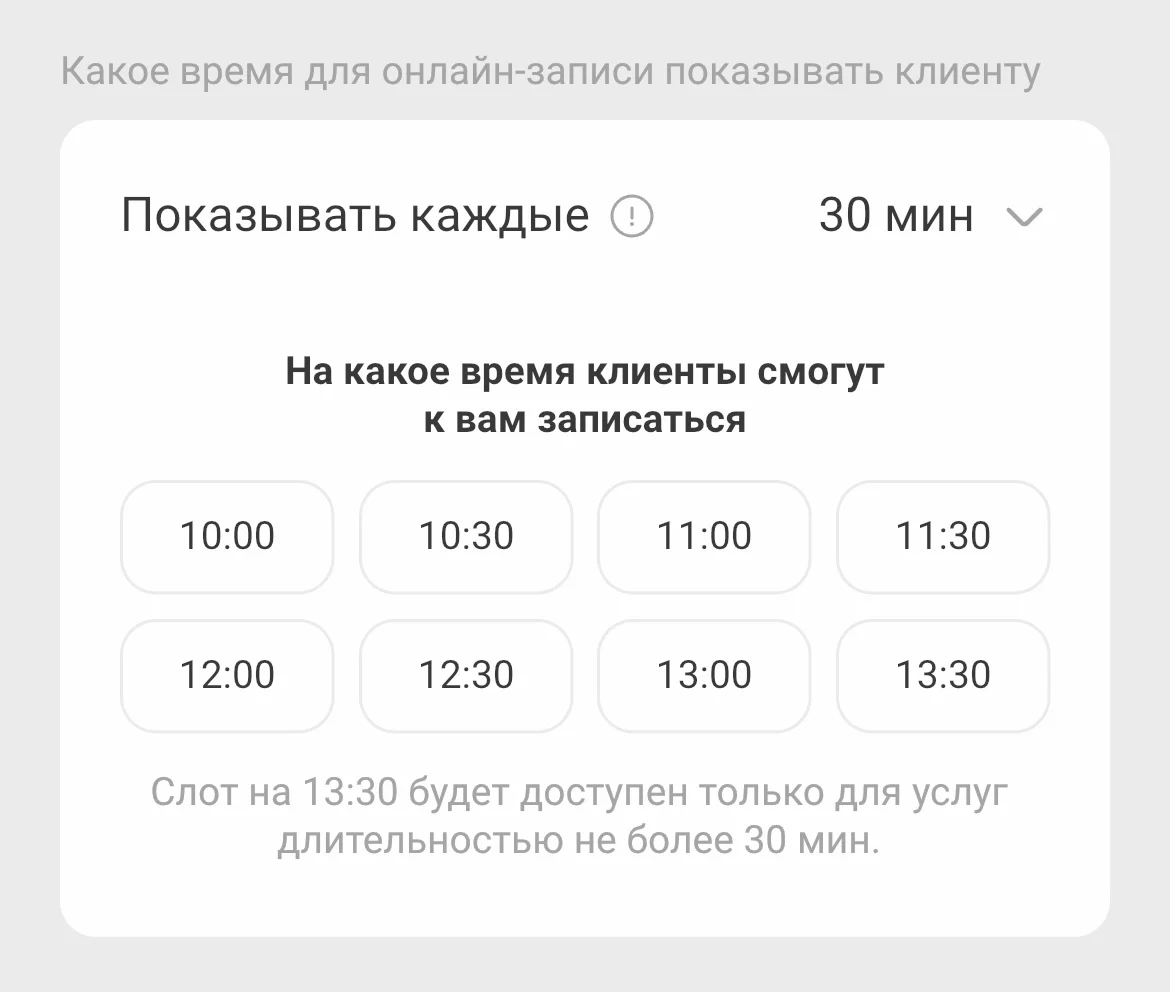
-
При выборе значения «Показывать каждый 1 час»: 10:00, 11:00, 12:00.

-
При выборе значения «Показывать каждые 2 часа»: 10:00, 12:00.
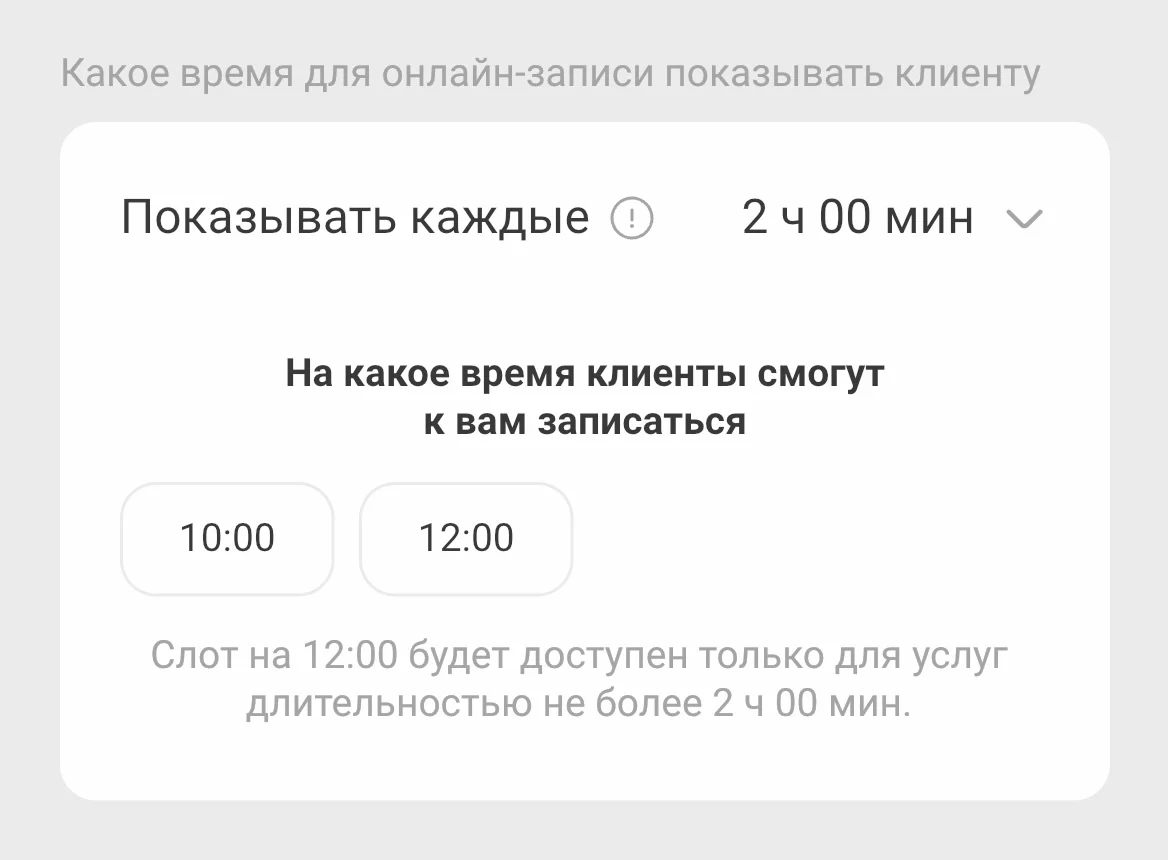
Шаг 4: Нажмите «Сохранить» – расписание будет применено ко всем будущим неделям.
Шаг 5: Если вы захотите поменять расписание для какого‑то конкретного дня, вы можете это сделать в гибких настройках — этот день изменится, а расписание для следующих недель останется прежним.
Минимальное время до записи
В разделе «Минимальное время до записи онлайн» выберите, за сколько часов и минут клиент может записаться до начала услуги (например, 2 часа 30 минут).
Эта настройка помогает заранее знать о записи и подготовиться. Она также предотвращает ситуации, когда клиент записывается за 10 минут до конца рабочего дня.
- Минимальное время можно установить от 0 минут до 99 часов 30 минут.
- Важно: Изменение этого параметра применяется ко всем дням. Перед сохранением система предупредит вас.
Telegram нашей команды: t.me/est_okoshko